突然、デスクトップのアイコンの間隔が変わってしまった。
再起動すれば治るかもしれないけど、ついでだから好みの間隔に変更してみました。
変更はレジストリエディタで行います。
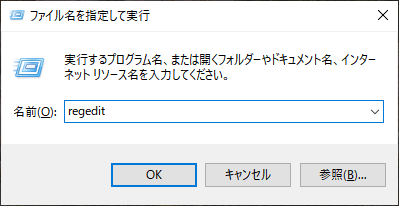
キーボードの「Windows」キーを押しながら「R」キーを押して「アフィル名を指定して実行」を出し、「regedit」と入力して「OK」ボタンをクリックします。
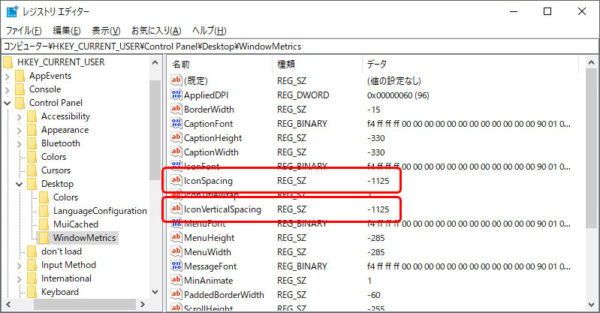
左のツリーから「HKEY_CURRENT_USER\Control Panel\Desktop\WindowMetrics」とたどります。
「WindowMetrics」内にある「IconSpacing」と「IconVerticalSpacing」を変更します。
「IconSpacing」は横の間隔、「IconVerticalSpacing」は縦の間隔です。
私の2台のPCの初期値はそれぞれ
- IconSpacing:-1125、IconVerticalSpacing:-1125
- IconSpacing:-1128、IconVerticalSpacing:-1500(間隔が変わったPC)
でした。
2台目の値がアイコンの間隔が変わったPCなのですが、おそらく変わる前は
- IconSpacing:-1128、IconVerticalSpacing:-1128
だったと思われます。
各値を変更した場合のイメージは
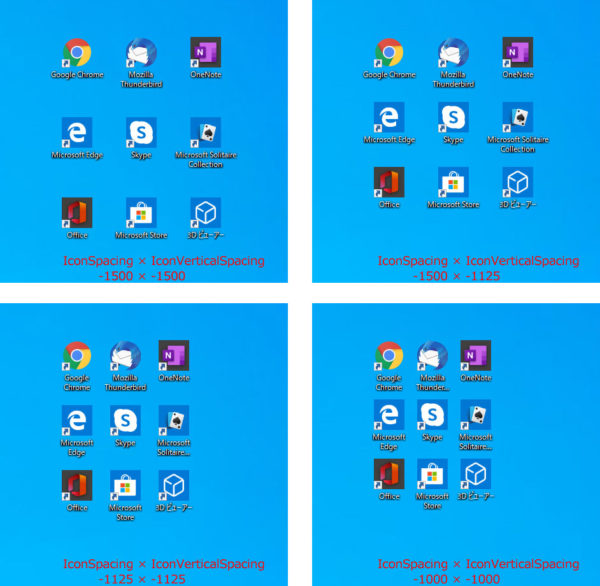
好みとしては横は広めで縦は狭めの方がいいので
- IconSpacing:-1500、IconVerticalSpacing:-1128
にしようかなと。
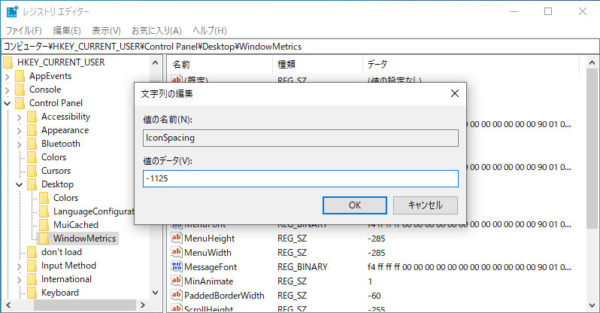
変更は「IconSpacing」と「IconVerticalSpacing」それぞれの名前をダブルクリックして「文字列の編集」画面を出します。
右クリックしてメニューから「修正」でもOK
修正後はPCを再起動しないと反映されません。
尚、レジストリエディタの扱いには十分ご注意ください。
PCが起動しなくなる場合もあります。
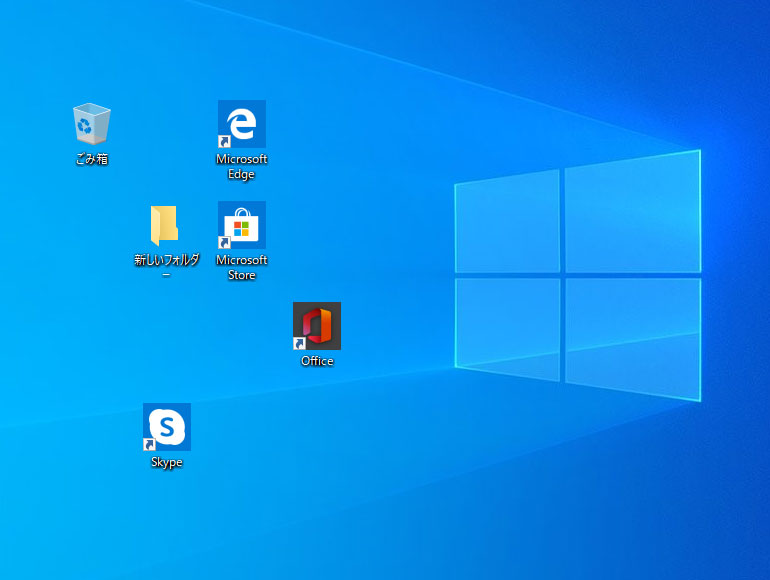






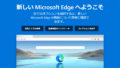
コメント